Page 1

HP Photosmart C5200 All-in-One series
Guida di base
Page 2
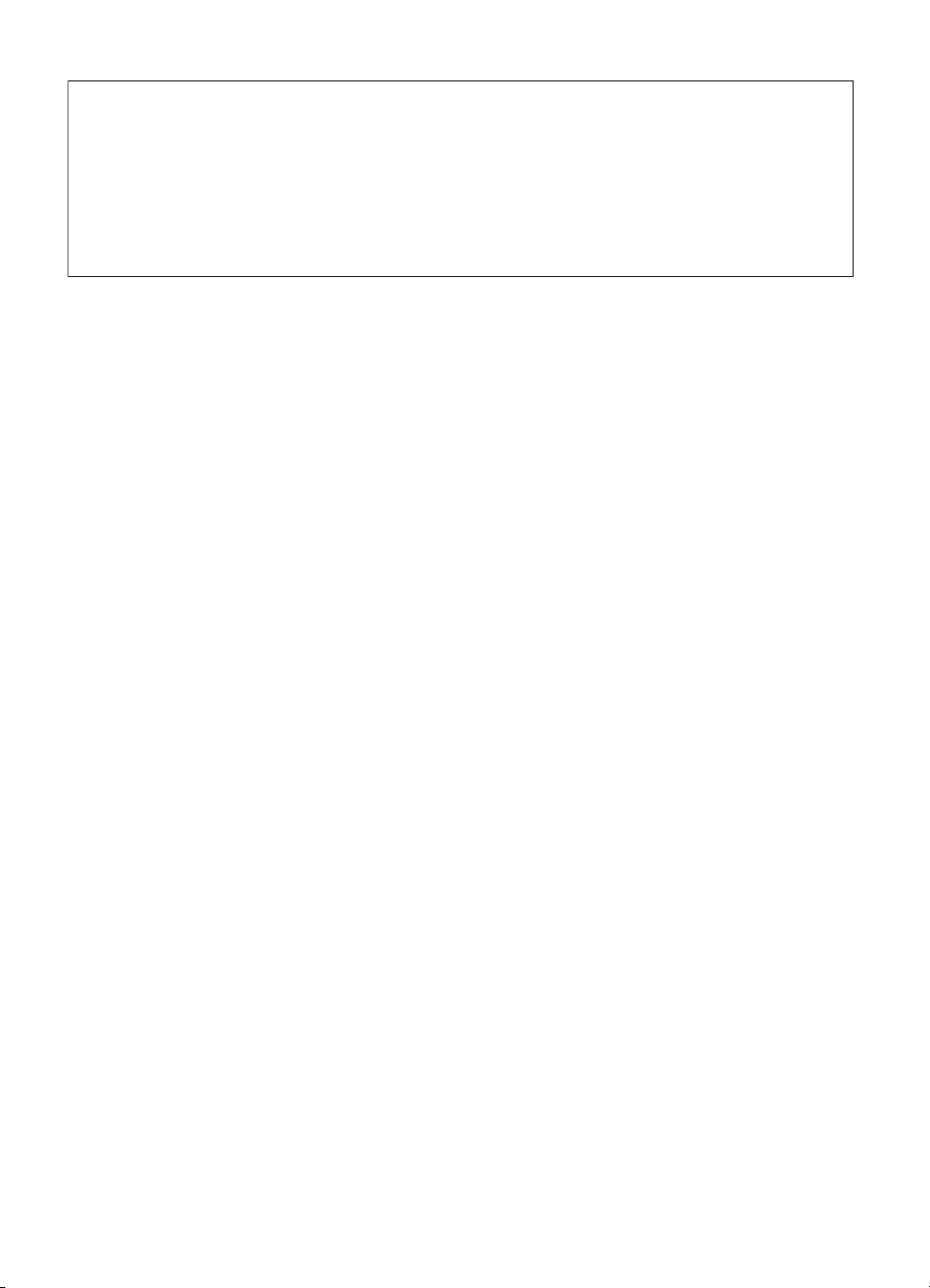
Avvisi della Hewlett-Packard Company
Le informazioni contenute in questo documento sono soggette a modifica senza preavviso.
Tutti i diritti riservati. Sono proibiti la riproduzione, l'adattamento o la traduzione di questo materiale senza previa autorizzazione scritta della
Hewlett-Packard, salvo per quanto consentito dalle leggi sui diritti d'autore. Le uniche garanzie per i prodotti e i servizi HP sono definite nelle
dichiarazioni di garanzia esplicita che accompagnano tali prodotti e servizi. Nulla di quanto dichiarato nel presente documento costituisce una
garanzia aggiuntiva. HP non sarà ritenuta responsabile di eventuali omissioni o errori tecnici o editoriali qui contenuti.
© 2007 Hewlett-Packard Development Company, L.P.
Windows, Windows 2000 e Windows XP sono marchi registrati di Microsoft Corporation negli Stati Uniti.
Windows Vista è un marchio o un marchio registrato di Microsoft Corporation negli Stati Uniti e in altri Paesi.
Intel e Pentium sono marchi o marchi registrati di Intel Corporation o di società controllate da Intel negli Stati Uniti e in altri Paesi.
Page 3
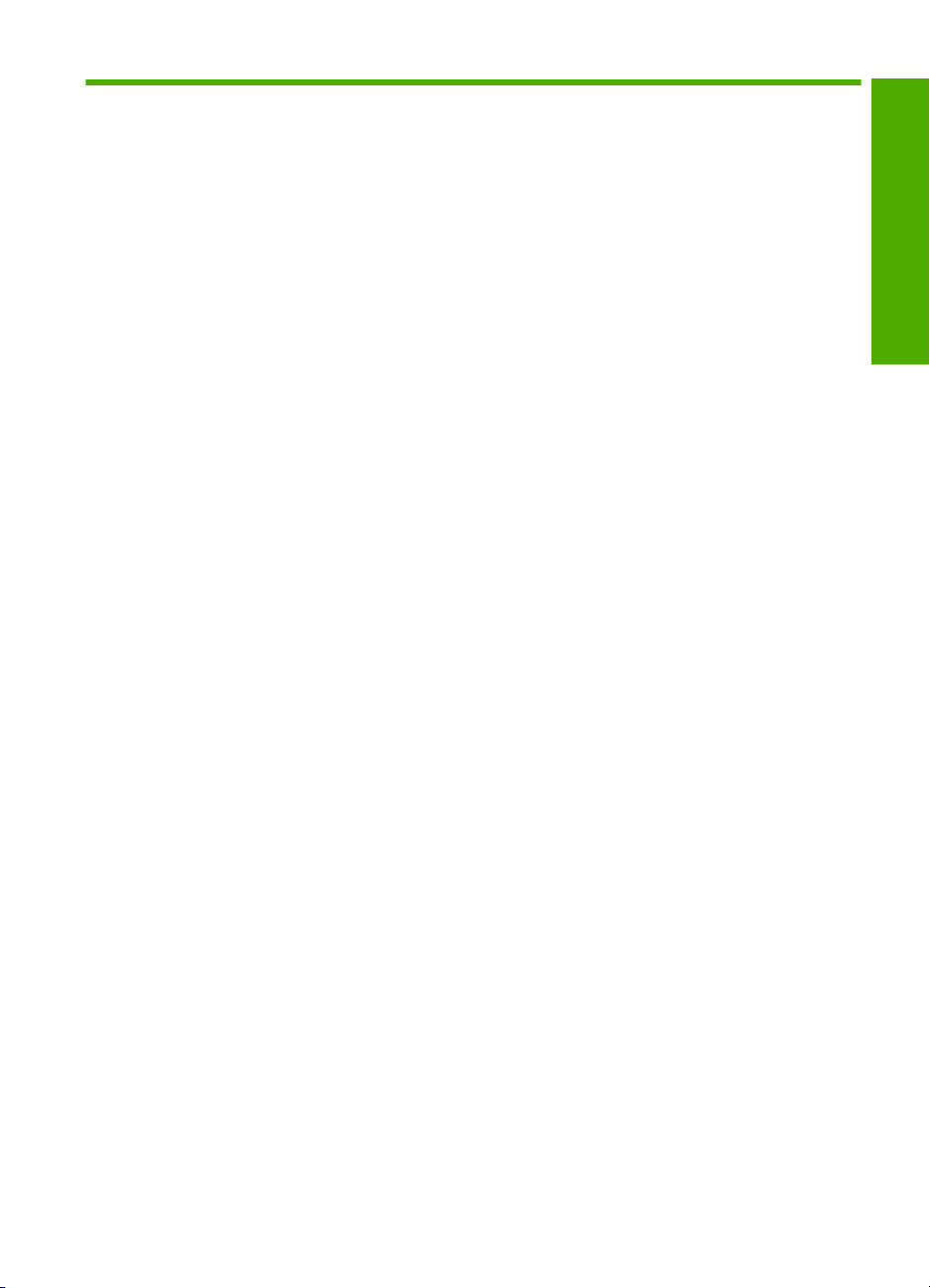
Sommario
1 Descrizione dell'unità HP All-in-One
Panoramica dell'unità HP All-in-One..........................................................................................2
Funzioni del pannello di controllo...............................................................................................3
Ulteriori informazioni...................................................................................................................5
Caricamento degli originali e della carta.....................................................................................5
Prevenzione degli inceppamenti della carta...............................................................................7
Stampa diretta su CD/DVD.........................................................................................................8
Visualizzazione, selezione e stampa delle foto..........................................................................9
Scansione di un'immagine........................................................................................................11
Creazione di una copia.............................................................................................................12
Sostituzione delle cartucce di stampa......................................................................................12
Pulizia dell'unità HP All-in-One.................................................................................................15
2 Risoluzione dei problemi e assistenza
Disinstallazione e reinstallazione del software.........................................................................17
Risoluzione dei problemi di configurazione dell'hardware........................................................17
Eliminazione degli inceppamenti della carta.............................................................................20
Risoluzione dei problemi per la stampa su CD/DVD................................................................20
Risoluzione dei problemi relativi alla cartuccia di stampa........................................................23
Procedura di assistenza...........................................................................................................24
3 Informazioni tecniche
Requisiti di sistema...................................................................................................................25
Caratteristiche tecniche del prodotto........................................................................................25
Avviso Energy Star®................................................................................................................25
Resa delle cartucce di stampa.................................................................................................26
Informazioni sulle normative di conformità...............................................................................26
Garanzia...................................................................................................................................27
Sommario
1
Page 4
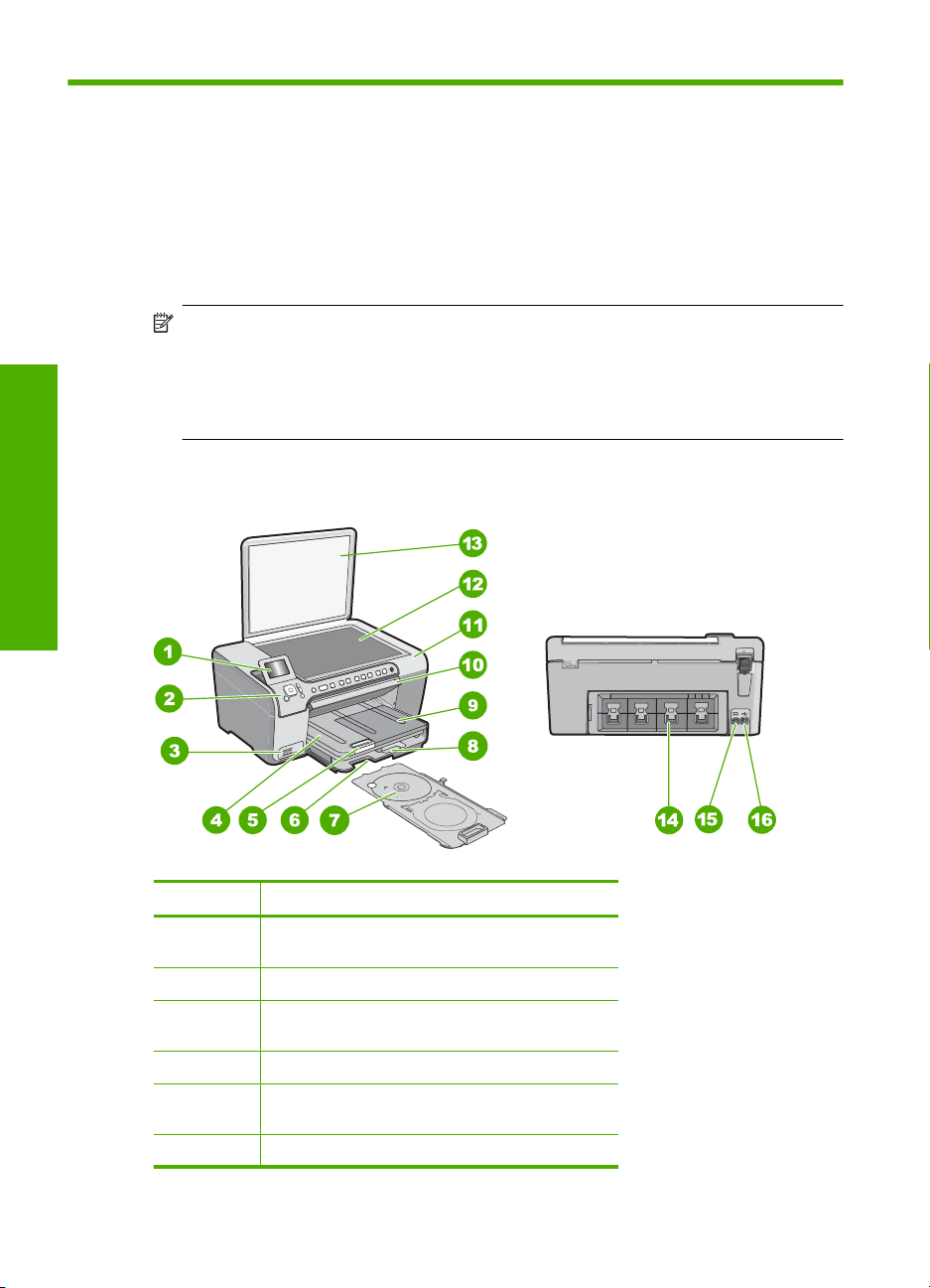
1 Descrizione dell'unità
HP All-in-One
Utilizzare l'unità HP All-in-One per eseguire operazioni quali la copia, la scansione di
documenti o la stampa di foto da una scheda di memoria in modo semplice e rapido. È
possibile accedere a numerose funzioni dell'unità HP All-in-One direttamente dal
pannello di controllo senza accendere il computer.
Nota Questa guida illustra le operazioni di base e le procedure di risoluzione dei
problemi e fornisce informazioni su come contattare il supporto HP e ordinare i
Descrizione dell'unità HP All-in-One
Panoramica dell'unità HP All-in-One
materiali di consumo.
La Guida in linea illustra nel dettaglio tutte le funzioni e spiega come utilizzare il
software HP Photosmart fornito insieme all'unità HP All-in-One.
Numero Descrizione
1 Display grafico a colori (indicato anche come
2 Pannello di controllo
3 Alloggiamenti per schede di memoria e spia
4 Vassoio di uscita
5 Estensione del vassoio della carta (indicato
6 Area di memorizzazione del supporto CD/DVD
2 Descrizione dell'unità HP All-in-One
'display')
luminosa Foto
anche come 'estensione del vassoio')
Page 5
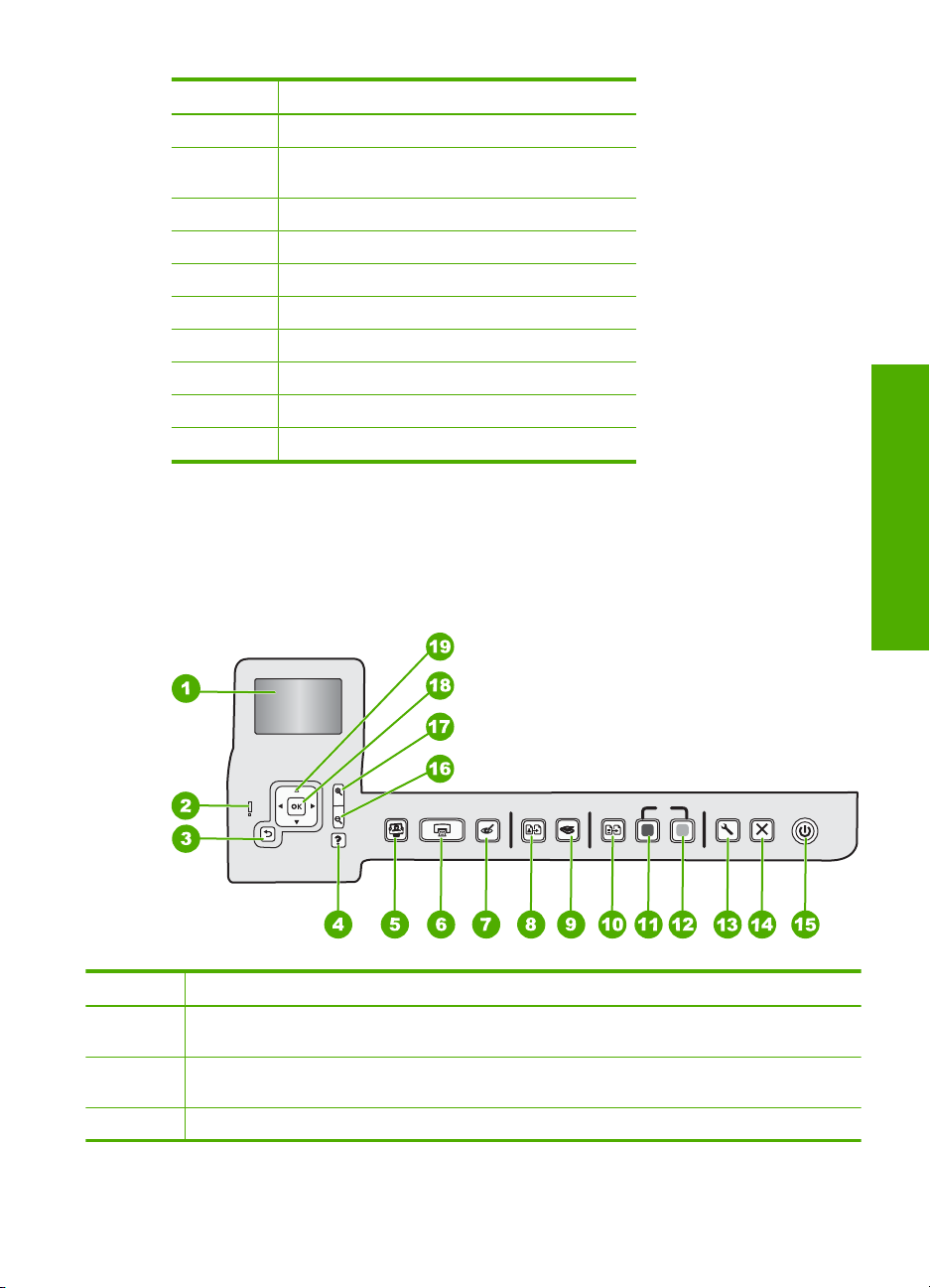
(continua)
Numero Descrizione
7 Supporto CD/DVD
8 Vassoio di alimentazione principale (indicato
anche come 'vassoio di alimentazione')
9 Vassoio per foto
10 Sportello di accesso CD/DVD
11 Vano della cartuccia di stampa
12 Superficie di scansione
13 Coperchio
14 Sportello posteriore
15 Collegamento dell'alimentazione
16 Porta USB posteriore
* Utilizzare solo con l'adattatore di alimentazione fornito da HP.
Funzioni del pannello di controllo
La figura riportata di seguito e la relativa tabella forniscono un riferimento rapido alle
funzioni del pannello di controllo dell'unità HP All-in-One.
*
Descrizione dell'unità HP All-in-One
Numero Nome e descrizione
1 Display: visualizza menu, foto e messaggi. Il display può essere sollevato e inclinato per
2 Spia di attenzione: indica che si è verificato un problema. Per ulteriori informazioni, vedere il
3 Indietro: torna alla schermata precedente sul display.
migliorare la visualizzazione.
display.
Funzioni del pannello di controllo 3
Page 6
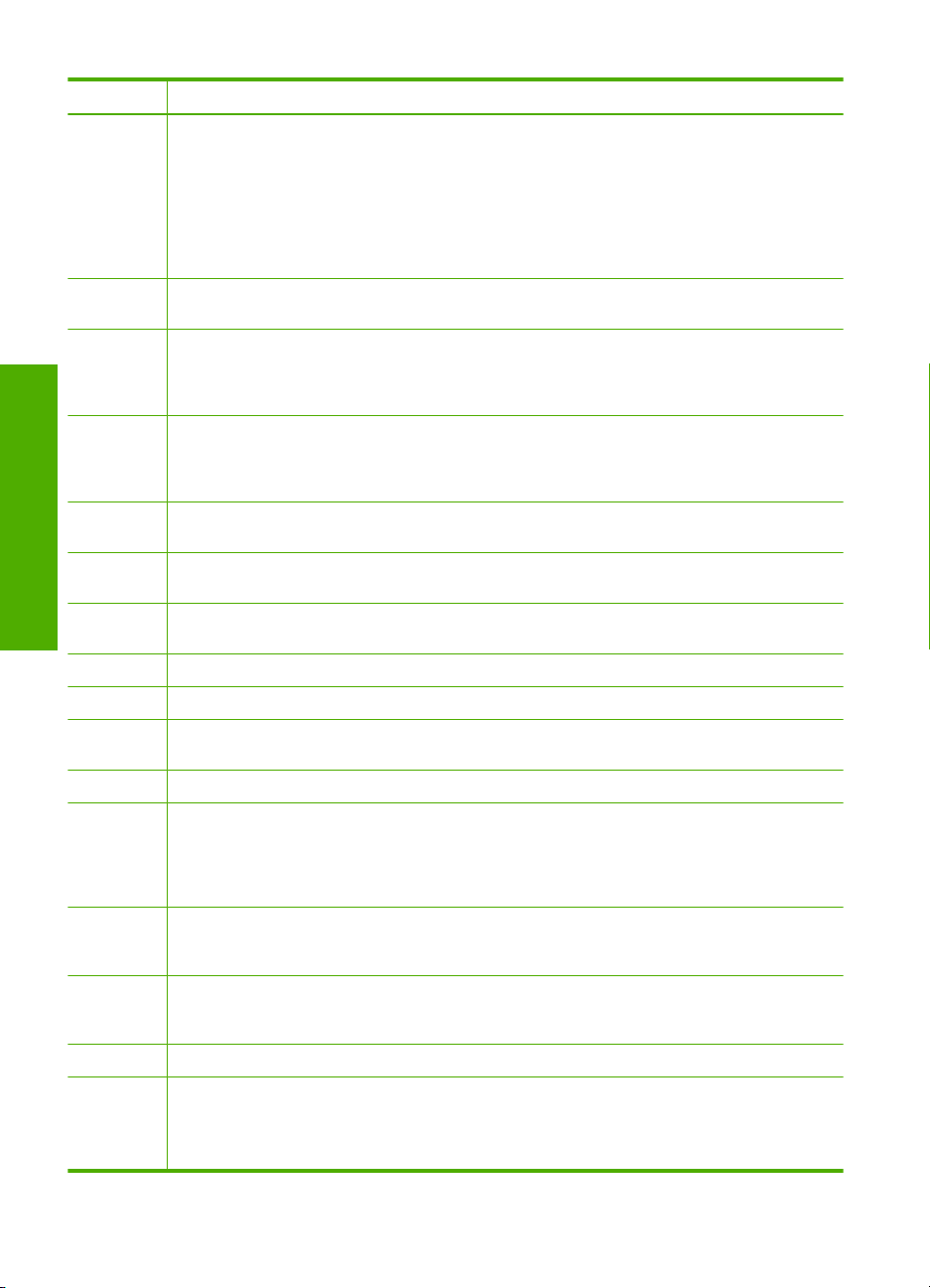
Capitolo 1
(continua)
Numero Nome e descrizione
4 ?: apre sul display il menu ? in cui è possibile selezionare un argomento per avere ulteriori
5 Menu Foto: apre il menu Photosmart Express per la stampa, il salvataggio, la modifica e la
6 Stampa foto: a seconda se si accede alle foto dal menu Visualizza, Stampa o Creazione, il
Descrizione dell'unità HP All-in-One
7 Eliminazione occhi rossi: consente di attivare o disattivare la funzione Eliminazione occhi
8 Ristampe: consente di effettuare una copia di una foto originale posizionata sul piano di
9 Menu Scansione: apre il Menu Scansione in cui è possibile selezionare una destinazione per
10 Menu Copia: apre il Menu Copia che consente di selezionare le opzioni di copia, quali il numero
11 Avvio copia Nero: avvia la copia in bianco e nero
12 Avvio copia Colore: consente di avviare una copia a colori.
13 Impostazione: il menu Impostazione consente di accedere a numerosi rapporti, impostazioni
14 Annulla: interrompe l'operazione corrente.
15 On: consente di accendere o spegnere l'unità HP All-in-One. Quando l'unità HP All-in-One è
16 Zoom out - (icona della lente di ingrandimento): rimpicciolisce l'immagine per visualizzarne una
17 Zoom in + (icona della lente di ingrandimento): ingrandisce l'immagine sul display. È possibile
18 OK: seleziona un'impostazione del menu, un valore o una foto sul display.
19 Pannello direzionale: consente di spostarsi tra le opzioni dei menu e tra le foto premendo i
informazioni su di esso. Dallo stato in attesa, premendo ? viene visualizzato un menu di voci
per cui l'utente può ricevere assistenza. A seconda della scelta, l'argomento può essere
visualizzato sul display o sullo schermo del computer. Quando sono visualizzate schermate non
in attesa, il pulsante ? fornisce un aiuto relativamente al contesto.
Dallo stato in attesa, premendo ? viene visualizzato un menu di voci per cui l'utente può ricevere
assistenza. Quando sono visualizzate schermate non in attesa, il pulsante ? fornisce un aiuto
relativamente al contesto.
condivisione delle foto.
pulsante Stampa foto visualizzerà la schermata Anteprima di stampa o stamperà qualsiasi
foto selezionata. Se non ci sono foto selezionate, verrà visualizzato un messaggio che richiede
se si desidera stampare tutte le foto contenute nella scheda.
rossi. Per impostazione predefinita, questa funzione è disattivata. Quando la funzione è attivata,
l'unità HP All-in-One corregge automaticamente il colore rosso degli occhi nelle foto
correntemente visualizzate sul display.
copiatura.
la scansione.
di copie, il formato e il tipo di carta.
della periferica e funzioni di manutenzione.
spenta, l'alimentazione continua comunque a essere fornita alla periferica in quantità minima.
È possibile ridurre ulteriormente l'alimentazione tenendo premuto il pulsante On per 3 secondi.
In questo modo, l'unità entrerà in uno stato standby/spenta. Per staccare completamente
l'alimentazione dall'unità HP All-in-One, scollegare il cavo di alimentazione.
parte maggiore. Se si seleziona questo pulsante quando una foto è visualizzata sul display al
100%, la funzione Adatta alla pagina viene applicata alla foto automaticamente.
usare questo pulsante anche con le frecce sul pannello direzionale per regolare la superficie
ritagliata per la stampa.
pulsanti su, giù, destra e sinistra.
Quando si ingrandisce una foto, si possono utilizzare i tasti freccia per spostarsi nella foto stessa
e selezionare una diversa area da stampare.
4 Descrizione dell'unità HP All-in-One
Page 7
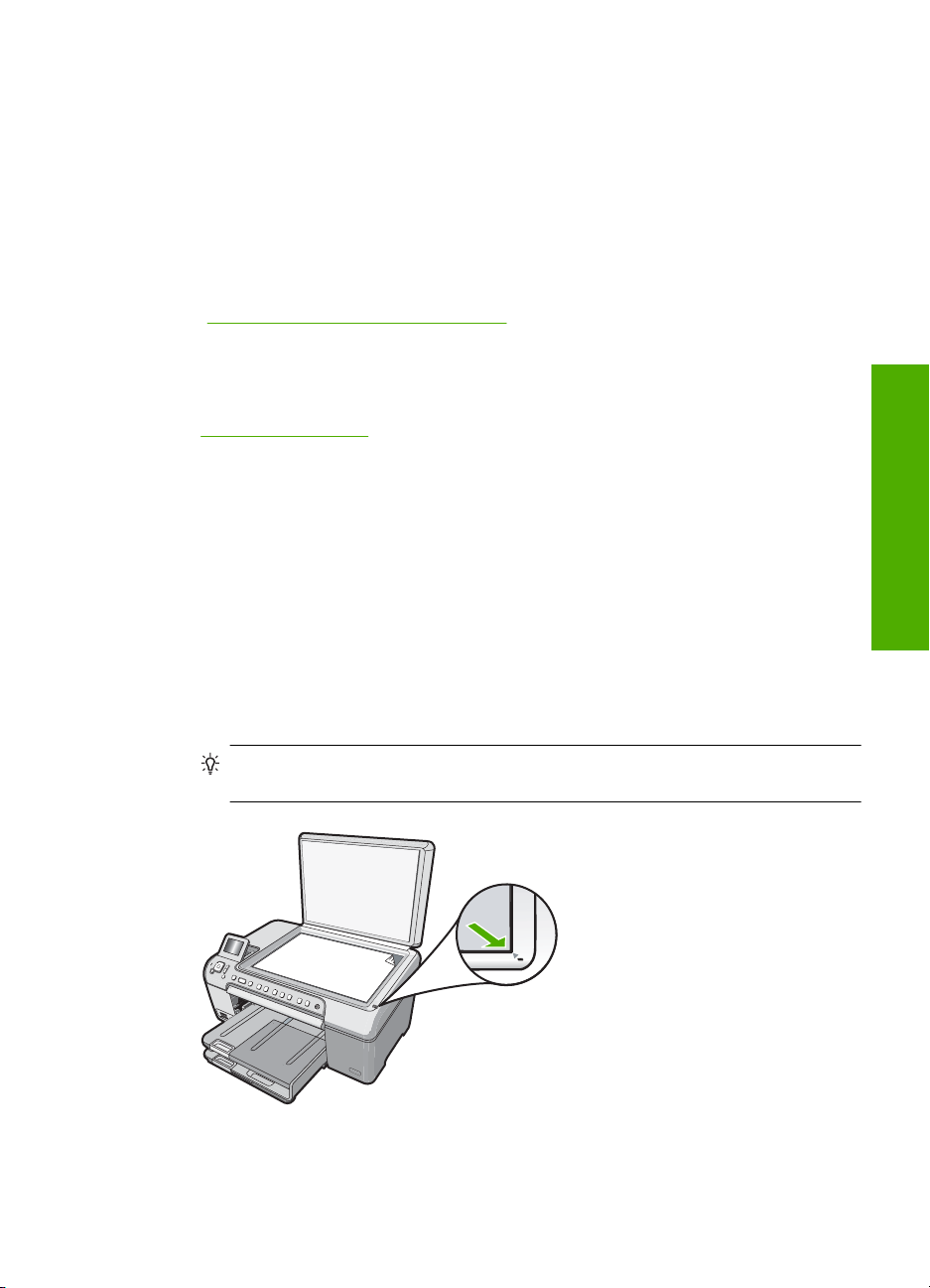
Ulteriori informazioni
Sono disponibili numerose risorse, su carta e in linea, che forniscono informazioni sulla
configurazione e l'utilizzo dell'unità HP All-in-One.
• Guida d'installazione
La guida all'installazione fornisce istruzioni per la configurazione dell'unità
HP All-in-One e l'installazione del software. Seguire la procedura nella Guida
d'installazione secondo l'ordine indicato.
Se si verificano problemi durante l'installazione, consultare la sezione relativa alla
risoluzione dei problemi in fondo alla Guida d'installazione oppure vedere
"
Risoluzione dei problemi e assistenza" a pagina 17 in questa guida.
• Guida in linea
La Guida in linea fornisce istruzioni dettagliate sulle funzioni dell'unità HP All-in-One
non descritte in questa Guida d'uso, incluse le funzioni disponibili solo tramite l'utilizzo
del software installato con l'unità HP All-in-One.
•
www.hp.com/support
Se si dispone dell'accesso a Internet, è possibile ottenere assistenza visitando il sito
Web di HP. Il sito Web offre assistenza tecnica e informazioni sui driver, sui prodotti
e sulle modalità di ordinazione.
Caricamento degli originali e della carta
È possibile copiare o eseguire scansioni di originali con formato fino a Letter o A4,
caricandoli sulla superficie di scansione.
Per caricare un originale sulla superficie di scansione
1. Sollevare il coperchio dell'unità HP All-in-One.
2. Caricare l'originale con il lato di stampa rivolto verso il basso nell'angolo anteriore
destro della superficie di scansione.
Descrizione dell'unità HP All-in-One
Suggerimento Per ulteriori istruzioni sul caricamento di un originale, fare
riferimento alle guide presenti lungo il bordo della superficie di scansione.
3. Chiudere il coperchio.
Ulteriori informazioni 5
Page 8
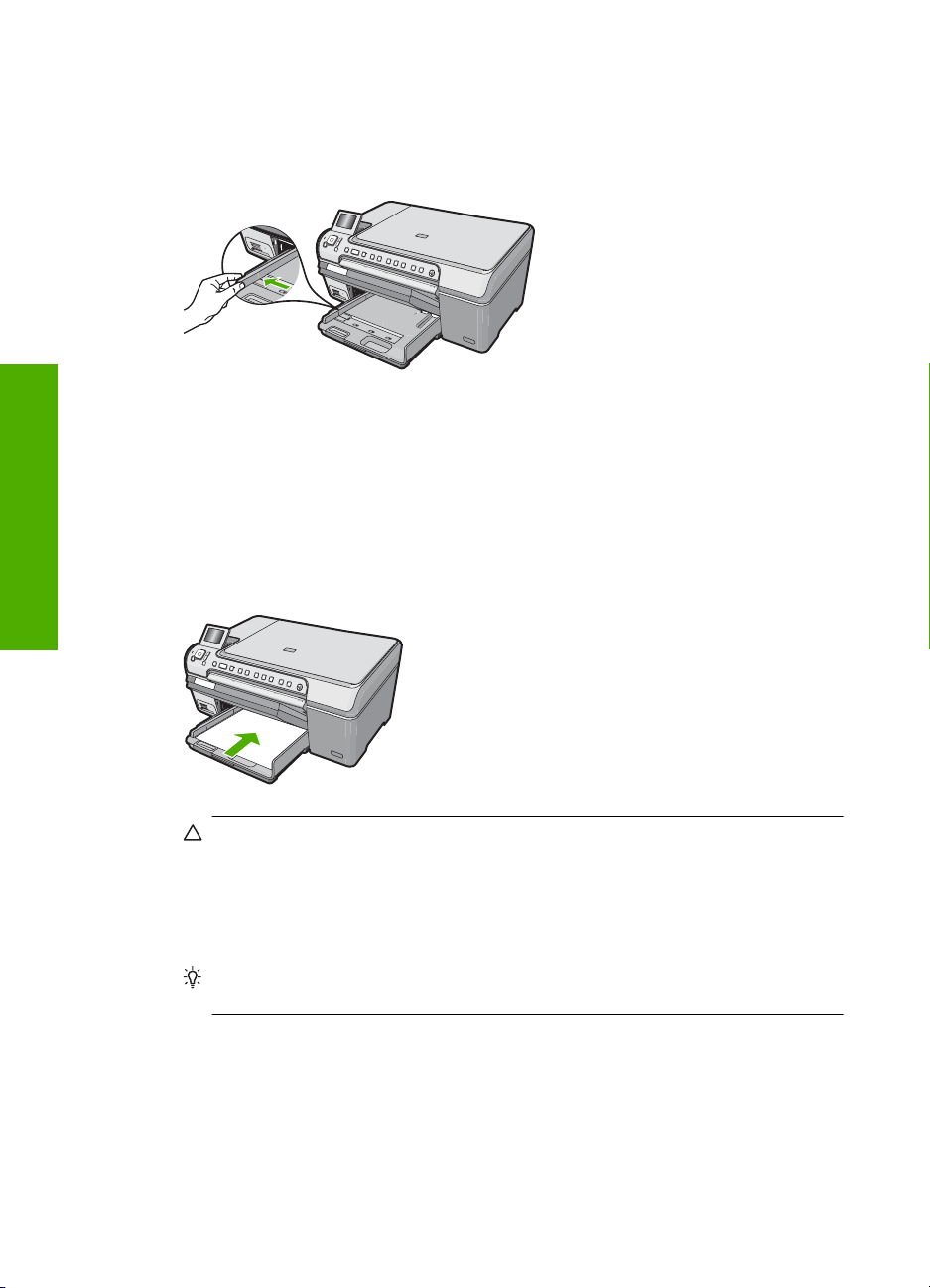
Descrizione dell'unità HP All-in-One
Capitolo 1
Per caricare carta di formato standard
1. Sollevare il vassoio di uscita per caricare le carta nel vassoio di alimentazione
principale.
2. Far scorrere la guida della larghezza della carta.
3. Smazzare una risma di carta su una superficie piana per allinearne i bordi, quindi
effettuare i seguenti controlli:
• Accertarsi che la carta sia priva di increspature, polvere, piegature o bordi
arricciati o spiegazzati.
• Accertarsi che la carta della risma sia dello stesso tipo e formato.
4. Inserire la risma di carta nel vassoio di alimentazione principale con il lato corto del
foglio rivolto in avanti e il lato di stampa rivolto verso il basso. Far scorrere la risma
di carta finché non si arresta.
Avvertimento Accertarsi che l'unità HP All-in-One non sia in funzione quando
si carica la carta nel vassoio di alimentazione principale. Se l'unità HP All-in-One
utilizza le cartucce di stampa o è in corso un'altra operazione, il fermo della carta
interno alla periferica potrebbe non essere in posizione. La carta potrebbe non
venire caricata correttamente e l'unità HP All-in-One potrebbe espellere pagine
vuote.
Suggerimento Se si utilizza carta intestata, inserire prima l'estremità superiore
della pagina con il lato di stampa rivolto verso il basso.
5. Far scorrere la guida di larghezza della carta verso l'interno fino a toccare il bordo
della carta.
Non caricare eccessivamente il vassoio di alimentazione principale; verificare che la
risma di carta sia sistemata comodamente nel vassoio e che non superi in altezza il
bordo superiore della guida della larghezza della carta.
6 Descrizione dell'unità HP All-in-One
Page 9
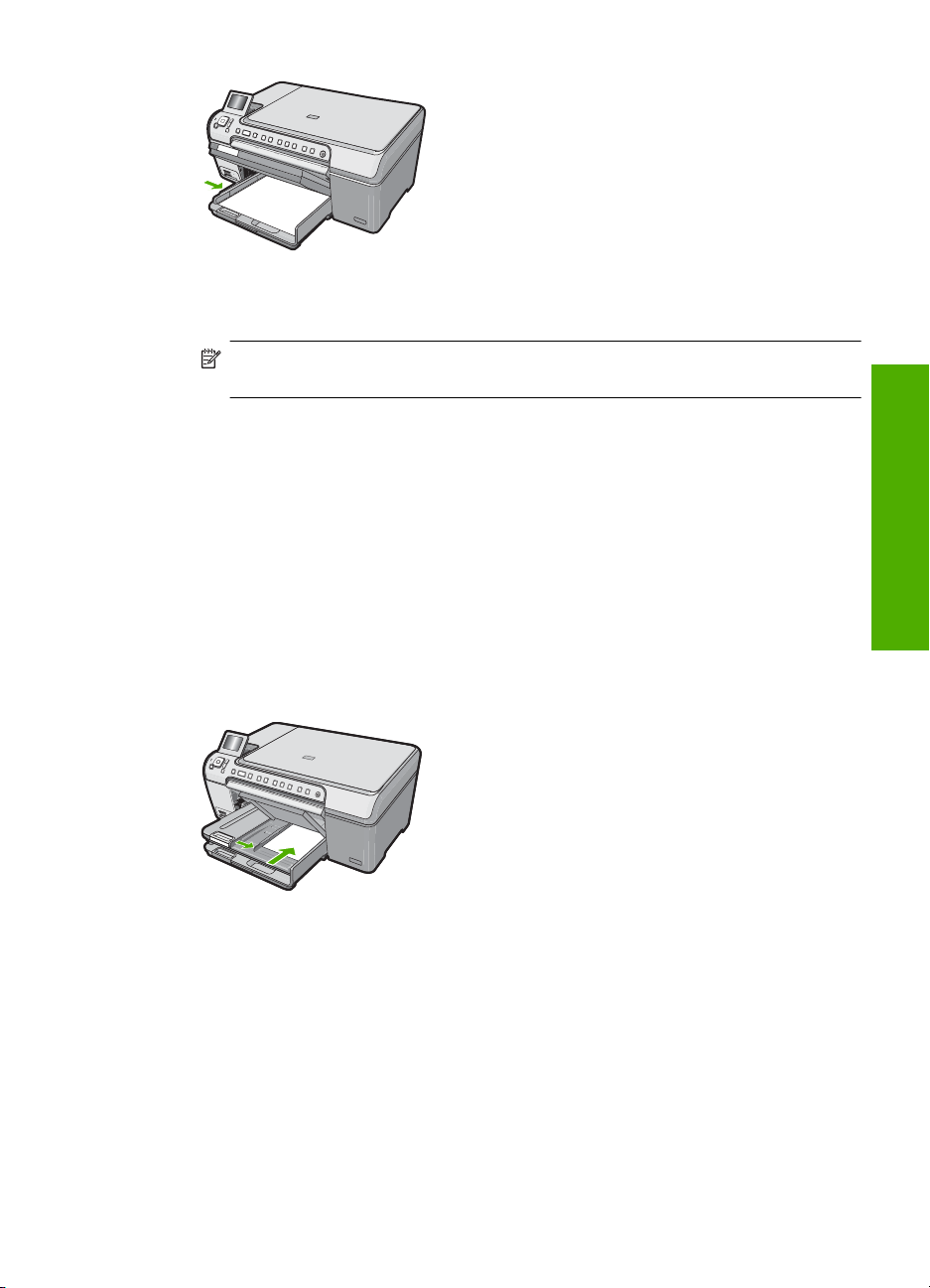
6. Abbassare il vassoio di uscita.
7. Estrarre completamente l'estensione del vassoio di uscita tirandola verso di sé.
Nota Quando si utilizza carta di formato Legale, non aprire l'estensione del
vassoio di uscita.
Per caricare carta fotografica da 13 x 18 cm nel vassoio per foto
1. Sollevare il coperchio del vassoio per foto per inserirvi carta fotografica.
2. Caricare la risma di carta fotografica nel vassoio per foto dal lato corto del foglio e
con il lato di stampa rivolto verso il basso. Far scorrere la risma di carta fotografica
finché non si arresta.
Se la carta fotografica utilizzata ha linguette perforate, caricarla in modo che il lato
perforato sia rivolto verso l'operatore.
3. Far scorrere la guida di larghezza della carta verso l'interno accostandola alla risma
di carta fotografica finché non si arresta.
Non caricare eccessivamente il vassoio per foto; verificare che la risma di carta
fotografica sia sistemata comodamente nel vassoio e che non superi in altezza il
bordo superiore della guida della larghezza della carta.
Descrizione dell'unità HP All-in-One
4. Abbassare il coperchio del vassoio per foto.
Prevenzione degli inceppamenti della carta
Per evitare inceppamenti della carta, attenersi alle indicazioni riportate di seguito.
• Rimuovere spesso il materiale stampato dal vassoio di uscita.
• Evitare che la carta si pieghi o si arricci conservando tutta la carta inutilizzata in un
sacchetto a chiusura ermetica riutilizzabile.
• Verificare che la carta caricata sia adagiata correttamente nel vassoio di
alimentazione e che i margini non siano spiegazzati o strappati.
Prevenzione degli inceppamenti della carta 7
Page 10
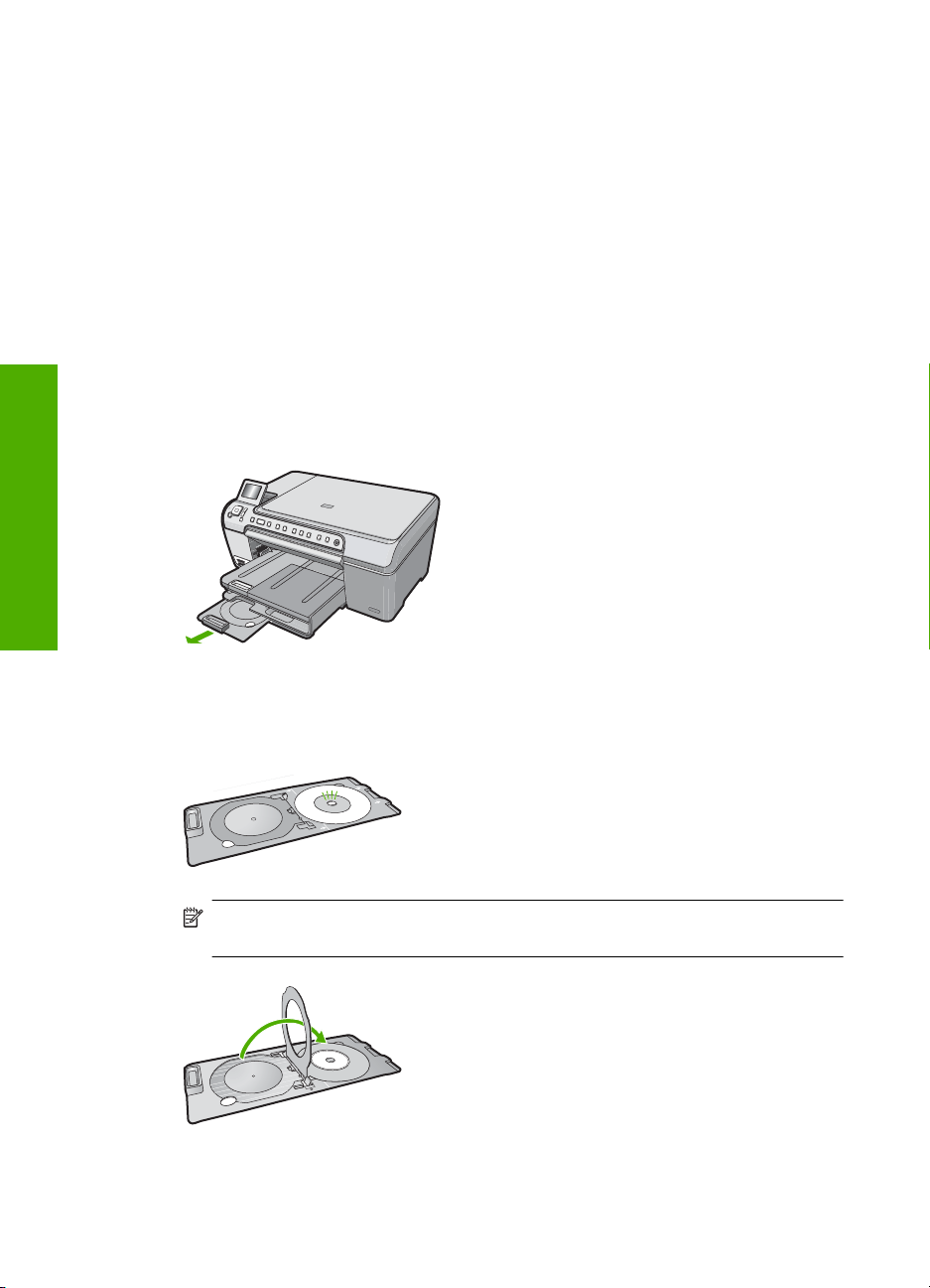
Capitolo 1
• Non abbinare diversi tipi e formati di carta nel vassoio di alimentazione; l'intera risma
di carta nel vassoio di alimentazione deve essere dello stesso tipo e dello stesso
formato.
• Regolare la guida di larghezza della carta nel vassoio di alimentazione in modo che
aderisca al supporto. Accertarsi che la guida di larghezza della carta non pieghi il
supporto nel vassoio di alimentazione.
• Non forzare troppo la carta nel vassoio di alimentazione.
• Utilizzare i tipi di carta consigliati per l'unità HP All-in-One.
Stampa diretta su CD/DVD
1. Usare il software fornito con l'unità HP All-in-One per creare e stampare un'etichetta
Descrizione dell'unità HP All-in-One
per CD/DVD.
2. Quando viene richiesto, rimuovere con attenzione il supporto CD/DVD fornito con
l'unità HP All-in-One.
Il supporto CD/DVD si trova sotto il vassoio di alimentazione principale.
3. Inserire il supporto per la stampa a getto d'inchiostro sul supporto CD/DVD con il lato
per la stampa rivolto verso l'alto. È necessario posizionare il CD/DVD sull'anello
all'estremità del supporto con le frecce.
Nota Se viene utilizzato un supporto di formato più piccolo, capovolgere l'anello
del supporto CD/DVD sul CD/DVD.
8 Descrizione dell'unità HP All-in-One
Page 11

4. Abbassare lo sportello di accesso CD/DVD per accedere al vassoio CD/DVD.
Lo sportello di accesso CD/DVD si trova appena sotto il pannello di controllo. In
posizione abbassata, il vassoio CD/DVD risiede nella parte superiore del vassoio di
uscita.
5. Spingere il supporto CD/DVD nell'unità HP All-in-One finché le linee sul supporto CD/
DVD non si sovrappongono alle linee bianche sul vassoio CD/DVD.
Descrizione dell'unità HP All-in-One
Nota L'unità HP All-in-One estrae il supporto CD/DVD durante la stampa. Il
supporto CD/DVD potrebbe sporgere dal retro della periferica di circa 7,5 cm (3
pollici). Se l'unità HP All-in-One si trova vicino ad una parete, spostarla in avanti
di almeno 3 pollici.
Visualizzazione, selezione e stampa delle foto
È possibile visualizzare e selezionare le foto sulla scheda di memoria prima di stamparle
o mentre le si stampa.
Visualizzazione, selezione e stampa delle foto 9
Page 12

Descrizione dell'unità HP All-in-One
Capitolo 1
1 Scheda xD-Picture
2 Memory Stick, Memory Stick Pro, Memory Stick Select, Memory Stick Magic Gate, Memory
Stick Duo o Duo Pro (adattatore opzionale) o Memory Stick Micro (adattatore richiesto)
3 CompactFlash (CF) (tipi I e II)
4 Secure Digital (SD), Secure Digital Mini (adattatore richiesto), Secure Digital High Capacity
(SDHC), MultiMediaCard (MMC), MMC Plus, MMC Mobile (RS-MMC; adattatore richiesto),
scheda TransFlash MicroSD o Secure MultiMedia
Per visualizzare e selezionare le foto
1. Inserire una scheda di memoria nell'apposito alloggiamento sull'unità HP All-in-One.
Viene visualizzato il menu Photosmart Express con le foto più recenti sul display.
2. Caricare carta fotografica di dimensioni non superiori a 13 x 18 cm nel vassoio per
foto o carta standard nel vassoio di alimentazione principale.
3. Premere
fino a evidenziare Visualizza, quindi premere OK.
Viene visualizzata la schermata Visualizza foto.
4. Premere
o per scorrere le anteprime in miniatura delle foto.
5. Quando l'anteprima in miniatura della foto che si desidera visualizzare è evidenziata,
premere OK.
6. Quando la foto appare sul display, premere nuovamente OK.
Viene visualizzata la schermata Opzioni fotografiche.
7. Con Anteprima di stampa evidenziato, premere OK.
Viene visualizzata la schermata Anteprima di stampa, che mostra come sarà la foto
dopo la stampa.
8. Se si desidera selezionare altre foto da visualizzare e stampare, premere
per
evidenziare Aggiungi altre, premere OK e ripetere i punti 4-6.
In alternativa, quando appare la schermata Aggiungi foto, il modo più rapido per
selezionare più foto (se non è necessario utilizzare l'opzione per la modifica) consiste
nel premere
per selezionare una foto e, quindi, premere o per scorrere le altre
foto da selezionare.
10 Descrizione dell'unità HP All-in-One
Page 13

9. (Opzionale) Se si desidera controllare e/o modificare una qualsiasi impostazione di
stampa, premere
10. Per stampare le foto, usare
pulsante Stampa foto sul pannello di controllo).
Uno schermo di stato della stampa visualizza il numero di pagine da stampare e il
tempo stimato per completare l'operazione.
per evidenziare Impostaz. e poi premere OK.
o per evidenziare Stampa ora (oppure premere il
Scansione di un'immagine
È possibile avviare una scansione dal computer o dal pannello di controllo dell'unità
HP All-in-One. In questa sezione viene illustrato solo come eseguire la scansione dal
pannello di controllo dell'unità HP All-in-One.
Nota È inoltre possibile utilizzare il software installato con l'unità HP All-in-One per
eseguire la scansione di immagini. Tale software consente di modificare le immagini
acquisite tramite scansione e creare progetti speciali utilizzando tali immagini.
Scansione di un originale sul computer
È possibile eseguire la scansione di originali collocati sulla superficie di scansione
mediante il pannello di controllo.
Per eseguire la scansione sul computer
1. Caricare l'originale con il lato di stampa rivolto verso il basso nell'angolo anteriore
destro della superficie di scansione.
2. Premere Menu Scansione.
3. Premere OK per selezionare l'applicazione predefinita alla ricezione della scansione
o premere
Sul computer viene visualizzata una scansione dell'immagine, dove sarà possibile
modificarla.
4. Eseguire le modifiche all'immagine in anteprima e fare clic su Accetta al termine della
procedura.
per selezionare un'applicazione differente, quindi premere OK.
Descrizione dell'unità HP All-in-One
Scansione di un originale su una scheda di memoria
È possibile inviare l'immagine acquisita tramite scansione come immagine JPEG alla
scheda di memoria inserita. Ciò consente di utilizzare le opzioni di stampa delle foto per
ottenere stampe senza bordo e pagine di album dall'immagine acquisita.
Per salvare una scansione su una scheda di memoria
1. Verificare che la scheda di memoria sia inserita nell'alloggiamento appropriato
sull'unità HP All-in-One.
2. Caricare l'originale con il lato di stampa rivolto verso il basso nell'angolo anteriore
destro della superficie di scansione.
3. Premere il pulsante Menu Scansione.
4. Premere
OK.
L'unità HP All-in-One esegue la scansione dell'immagine e salva il file nella scheda
di memoria in formato JPEG.
per evidenziare Acquisisci su scheda di memoria, quindi premere
Scansione di un'immagine 11
Page 14

Capitolo 1
Creazione di una copia
È possibile realizzare copie di qualità utilizzando il pannello di controllo.
Per creare una copia dal pannello di controllo
1. Verificare che nel vassoio di alimentazione sia caricata la carta.
2. Caricare l'originale con il lato di stampa rivolto verso il basso nell'angolo anteriore
destro della superficie di scansione.
3. Per avviare la copia, premere Avvio copia Nero o Avvio copia Colore.
Sostituzione delle cartucce di stampa
Descrizione dell'unità HP All-in-One
Seguire queste istruzioni per sostituire le cartucce di stampa.
Nota Se l'inchiostro contenuto nella cartuccia di stampa è scarso, appare un
messaggio sul pannello di controllo. È anche possibile controllare i livelli di inchiostro
tramite la Casella strumenti stampante disponibile in HP Photosmart oppure nella
finestra di dialogo Proprietà di stampa del computer.
Se non si dispone già di cartucce di stampa sostitutive per l'unità HP All-in-One, è
possibile ordinarle facendo clic sull'icona Acquista materiali di consumo HP sul
computer. Su un computer Windows, questa icona si trova nella cartella HP nel menu
Start.
Per ulteriori informazioni, vedere
Per sostituire le cartucce di stampa
1. Accertarsi che l'unità HP All-in-One sia accesa.
Avvertimento Se l'unità HP All-in-One è spenta quando si solleva lo sportello
di accesso alle cartucce di stampa, l'unità HP All-in-One non consente di sostituire
le cartucce. Se le cartucce di stampa non sono saldamente bloccate quando si
tenta di rimuoverle, si potrebbe danneggiare l'unità HP All-in-One.
2. Aprire lo sportello della cartuccia.
Il carrello si sposta completamente a destra nell'unità HP All-in-One.
www.hp.com/buy/supplies.
12 Descrizione dell'unità HP All-in-One
Page 15

3. Attendere fino al completo arresto del carrello, quindi spingere leggermente una
cartuccia di stampa per sganciarla.
Nel caso si desideri sostituire la cartuccia di stampa in tricromia, rimuovere la
cartuccia dall'alloggiamento a sinistra.
Nel caso si desideri sostituire la cartuccia del nero, fotografica grigio o di stampa
fotografica, rimuovere la cartuccia dall'alloggiamento a destra.
1 Alloggiamento per la cartuccia di stampa in tricromia
2 Alloggiamento per la cartuccia di stampa del nero o di stampa fotografica
4. Tirare la cartuccia verso l'esterno per estrarla dal relativo alloggiamento.
5. Se si desidera sostituire la cartuccia del nero con una cartuccia fotografica o
fotografica grigio, conservare la cartuccia del nero nell'apposita protezione o in un
contenitore ermetico di plastica.
6. Estrarre la cartuccia nuova dalla confezione e, facendo attenzione a toccare solo il
corpo in plastica nera, rimuovere delicatamente il nastro in plastica utilizzando la
linguetta di colore rosa.
Descrizione dell'unità HP All-in-One
1 Contatti color rame
2 Nastro di plastica con linguetta di colore rosa (da rimuovere prima dell'installazione)
3 Ugelli dell'inchiostro sotto il nastro
Avvertimento Non toccare i contatti color rame o gli ugelli dell’inchiostro. Non
riapplicare il nastro protettivo alle cartucce. Toccando queste parti, la cartuccia
può otturarsi o possono verificarsi problemi di inchiostro e di connessioni
elettriche.
Sostituzione delle cartucce di stampa 13
Page 16

Descrizione dell'unità HP All-in-One
Capitolo 1
7. Tenere la cartuccia con il logo HP rivolto verso l'alto e inserire la nuova cartuccia
nell'alloggiamento vuoto. Avere cura di spingere la cartuccia finché non si blocca in
sede.
Se si installa la cartuccia in tricromia, inserirla nell'alloggiamento a sinistra.
Se si installa la cartuccia del nero, fotografica grigio o fotografica, inserirla
nell'alloggiamento a destra.
8. Chiudere lo sportello della cartuccia di stampa.
Se è stata installata una nuova cartuccia di stampa, l'unità HP All-in-One stampa una
pagina di allineamento della cartuccia.
9. Se richiesto, controllare che nel vassoio di alimentazione sia caricata carta bianca
comune, quindi premere OK.
14 Descrizione dell'unità HP All-in-One
Page 17

10. L'unità HP All-in-One stampa una pagina di prova ed esegue l'allineamento della
testina di stampa e la calibrazione della stampante. Riciclare o cestinare la pagina.
Viene visualizzato un messaggio che conferma, o meno, l'esecuzione.
Nota Se nel vassoio di alimentazione è caricata carta colorata, la procedura di
allineamento delle cartucce avrà esito negativo. Caricare carta comune bianca
nuova nel vassoio di alimentazione, quindi ripetere l'allineamento.
Se non è ancora possibile eseguire l'allineamento, il sensore o la cartuccia di
stampa potrebbero essere difettosi. Contattare l'Assistenza HP. Visitare il sito
www.hp.com/support. Se richiesto, selezionare il paese/regione e fare clic su
Contatta HP per informazioni su come richiedere assistenza tecnica.
11. Premere OK per continuare.
Pulizia dell'unità HP All-in-One
Per assicurare la qualità delle copie e delle scansioni, è necessario pulire la superficie di
scansione e il retro del coperchio. È inoltre necessario rimuovere la polvere dalla
superficie esterna dell'unità HP All-in-One.
Suggerimento È possibile acquistare un Kit di pulizia HP per le stampanti a getto
d'inchiostro e All-in-One (Q6260A) che fornisce tutto l'occorrente per una pulizia
sicura della periferica HP. Per ulteriori informazioni, visitare il sito Web
www.shopping.hp.com/accessories-store/printer.
Pulizia della superficie di scansione
Impronte digitali, macchie, pelucchi e polvere sulla superficie di scansione principale
determinano un rallentamento delle prestazioni dell'unità e una minore accuratezza delle
funzioni di copiatura e scansione.
Per eseguire la pulizia della superficie di scansione
1. Spegnere l'unità HP All-in-One, scollegare il cavo di alimentazione e sollevare il
coperchio.
2. Pulire la superficie di scansione con un panno morbido o una spugna leggermente
inumidita con un detergente non abrasivo.
Avvertimento Non utilizzare sostanze abrasive, acetone, benzene o
tetracloruro di carbonio per pulire la superficie di scansione poiché potrebbero
danneggiarla. Non versare o spruzzare liquidi direttamente sulla superficie di
scansione. Il liquido potrebbe penetrare all'interno della superficie e danneggiare
la periferica.
3. Asciugare il vetro con un panno asciutto, morbido e privo di lanugine.
4. Collegare il cavo di alimentazione e accendere l'unità HP All-in-One.
Pulizia del retro del coperchio
Lo sporco può accumularsi sulla superficie bianca al di sotto del coperchio dell'unità
HP All-in-One.
Descrizione dell'unità HP All-in-One
Pulizia dell'unità HP All-in-One 15
Page 18

Descrizione dell'unità HP All-in-One
Capitolo 1
Per pulire il retro del coperchio
1. Spegnere l'unità HP All-in-One, scollegare il cavo di alimentazione e sollevare il
coperchio.
2. Pulire la superficie bianca posta al di sotto del coperchio con un panno morbido o
una spugna leggermente inumidita con un detergente non abrasivo o con acqua
calda.
Lavare la superficie delicatamente. Non strofinare.
3. Asciugare il retro del coperchio con un panno asciutto, morbido e privo di lanugine.
Avvertimento Non utilizzare materiali di carta che potrebbero graffiare la
superficie.
4. Se è necessaria una pulizia più approfondita, ripetere le operazioni sopra descritte
utilizzando alcool isopropilico. Successivamente, pulire la superficie con un panno
umido in modo da rimuovere eventuali residui di alcool.
Avvertimento Prestare attenzione a non utilizzare prodotti di pulizia a base di
alcool sulla superficie di scansione o sulle parti esterne dell'unità HP All-in-One
per non danneggiarla.
5. Collegare il cavo di alimentazione, quindi accendere l'unità HP All-in-One.
16 Descrizione dell'unità HP All-in-One
Page 19

2 Risoluzione dei problemi e
assistenza
In questo capitolo vengono fornite informazioni sulla risoluzione dei problemi relativi all'unità
HP All-in-One. Vengono fornite informazioni specifiche per i problemi relativi all'installazione, alla
configurazione nonché istruzioni pratiche. Per ulteriori informazioni sulla risoluzione dei problemi,
consultare la Guida in linea fornita con il software.
È possibile che si verifichino vari problemi se l'unità HP All-in-One viene collegata al computer
mediante un cavo USB prima di installare il software HP All-in-One sul computer. Se l'unità
HP All-in-One è stata collegata al computer prima che questa operazione venisse richiesta dalla
schermata dell'installazione del software, è necessario attenersi alla procedura riportata di seguito:
Risoluzione dei problemi più comuni di impostazione
1. Scollegare il cavo USB dal computer.
2. Disinstallare il software (se è già stato installato).
3. Riavviare il computer.
4. Spegnere l'unità HP All-in-One, attendere un minuto, quindi riaccenderla.
5. Installare nuovamente il software dell'unità HP All-in-One.
Avvertimento Non collegare il cavo USB al computer finché non viene richiesto dalla
schermata di installazione del software.
Per informazioni su come contattare l'assistenza, consultare il retro di copertina di questa guida.
Disinstallazione e reinstallazione del software
Se l'installazione risulta incompleta o il cavo USB è stato collegato al computer prima che venisse
richiesto nella schermata di installazione, potrebbe essere necessario disinstallare e reinstallare il
software. Non effettuare la semplice eliminazione dei file dell'applicazione HP All-in-One dal
computer. Accertarsi di rimuoverli correttamente utilizzando il programma di installazione fornito con
l'unità HP All-in-One.
Per effettuare la disinstallazione e la reinstallazione in un computer Windows
1. Sulla barra delle applicazioni di Windows, fare clic su Start, Impostazioni, Pannello di
controllo.
2. Fare doppio clic su Installazione applicazioni.
3. Selezionare HP All-in-One, quindi fare clic su Cambia/Rimuovi.
Attenersi alle istruzioni visualizzate sullo schermo.
4. Scollegare l'unità HP All-in-One dal computer.
5. Riavviare il computer.
Nota Prima di riavviare il computer, è importante scollegare l'unità HP All-in-One. Non
collegare l'unità HP All-in-One al computer finché non è stata completata la reinstallazione
del software.
6. Inserire il CD-ROM dell'unità HP All-in-One nella relativa unità del computer, quindi avviare il
programma di installazione.
7. Seguire le istruzioni visualizzate e quelle riportate nella Guida d'installazione fornita con l'unità
HP All-in-One.
Risoluzione dei problemi e
assistenza
Risoluzione dei problemi di configurazione dell'hardware
Questa sezione consente di risolvere i problemi che possono verificarsi durante la configurazione
dell'hardware dell'unità HP All-in-One.
Risoluzione dei problemi e assistenza 17
Page 20

Capitolo 2
L'unità HP All-in-One non si accende
Causa: L'unità HP All-in-One non è collegata correttamente a una presa di corrente.
Soluzione
• Accertarsi che il cavo di alimentazione sia saldamente collegato all'unità HP All-in-One e
all'alimentatore. Inserire il cavo in una presa di corrente, un dispositivo di protezione da
sovratensioni o una presa multipla.
1 Connessione di alimentazione
2 Cavo di alimentazione e alimentatore
3 Presa di corrente
assistenza
Risoluzione dei problemi e
• Se viene utilizzata una presa multipla, accertarsi che sia accesa. È possibile anche
collegare l’unità HP All-in-One direttamente a una presa muro.
• Verificare il funzionamento della presa elettrica. Collegare un apparecchio funzionante e
controllare che riceva alimentazione. In caso contrario, potrebbe essersi verificato un
problema con la presa elettrica.
• Se l'unità HP All-in-One è collegata a una presa con interruttore, assicurarsi che questa sia
accesa. Se è accesa ma non funziona, il problema potrebbe derivare dalla presa elettrica.
Causa: È stato premuto troppo rapidamente il pulsante On.
Soluzione: Se il pulsante On viene premuto troppo rapidamente, l'unità HP All-in-One
potrebbe non rispondere. Premere una volta il pulsante On. L'accensione dell'unità
HP All-in-One potrebbe richiedere alcuni minuti. Se si preme nuovamente il pulsante On in
questa fase, è possibile che venga disattivata la periferica.
Avvertimento Se l'unità HP All-in-One ancora non si accende, il problema potrebbe
essere un guasto meccanico. Scollegare il cavo dell'unità HP All-in-One dalla presa di
alimentazione e contattare HP. Andare al sito: www.hp.com/support. Se richiesto,
selezionare il proprio paese/regione, quindi fare clic su Contatta HP per informazioni su
come richiedere l'assistenza tecnica.
Il cavo USB è collegato ma si riscontrano problemi nell'uso dell'unità HP All-in-One
con il computer
Causa: Il cavo USB è stato collegato prima di installare il software. Se si collega il cavo USB
prima del necessario, potrebbero verificarsi degli errori.
Soluzione: Prima di collegare il cavo USB, è necessario installare innanzitutto il software
fornito con l'unità HP All-in-One. Durante l'installazione, non collegare il cavo USB fino a che
non viene richiesto dalle istruzioni visualizzate sullo schermo.
18 Risoluzione dei problemi e assistenza
Page 21

Una volta installato il software, è facile collegare il computer all'unità HP All-in-One tramite un
cavo USB. È sufficiente collegare un'estremità del cavo USB al retro del computer e l'altra
estremità al retro dell'unità HP All-in-One. È possibile collegarsi a qualsiasi porta USB sul retro
del computer.
Per ulteriori informazioni sull'installazione del software e sul collegamento del cavo USB,
consultare la Guida all'installazione fornita con l'unità HP All-in-One.
L'unità HP All-in-One non esegue la stampa
Soluzione: Se l'unità HP All-in-One e il computer non comunicano tra di loro, attenersi alla
seguente procedura:
• Controllare la spia On posizionata sul lato anteriore dell'unità HP All-in-One. Se non è
illuminata, l'unità HP All-in-One è spenta. Verificare che il cavo di alimentazione sia
collegato correttamente all'unità HP All-in-One e alla presa di alimentazione. Premere il
pulsante On per accendere l'unità HP All-in-One.
• Verificare che le cartucce di stampa siano installate.
• Verificare che nel vassoio di alimentazione sia caricata la carta.
• Verificare che l'unità HP All-in-One non presenti un inceppamento della carta.
• Verificare che il carrello di stampa non presenti un inceppamento della carta.
Aprire lo sportello della cartuccia di stampa per accedere al vano del carrello di stampa.
Rimuovere gli oggetti che bloccano il carrello di stampa, compresi i materiali di imballaggio.
Spegnere e riaccendere l'unità HP All-in-One.
• Verificare che la coda di stampa dell'unità HP All-in-One non sia in pausa (Windows) o
interrotta (Mac). Nel caso in cui lo fosse, scegliere l'impostazione appropriata per riprendere
la stampa. Per ulteriori informazioni sull'accesso alla coda di stampa, consultare la
documentazione fornita con il sistema operativo installato sul computer.
• Controllare il cavo USB. Se si usa un cavo vecchio, questo potrebbe non funzionare
correttamente. Provare a collegare il cavo USB ad un altro prodotto per verificare che
funzioni. Se si riscontrano problemi, è possibile che sia necessario sostituire il cavo USB.
Assicurarsi che il cavo non superi i 3 metri ( ) di lunghezza.
• Verificare che sul computer sia attivo il supporto USB. Alcuni sistemi operativi, quali
Windows 95 e Windows NT, non supportano collegamenti USB. Per ulteriori informazioni,
consultare la documentazione fornita con il sistema operativo.
Risoluzione dei problemi e
assistenza
Risoluzione dei problemi di configurazione dell'hardware 19
Page 22

Capitolo 2
• Controllare il collegamento dell'unità HP All-in-One al computer. Verificare che il cavo USB
sia inserito saldamente nella porta USB sul retro dell'unità HP All-in-One. Verificare che
l'altra estremità del cavo USB sia inserita in una porta USB sul computer. Quando il cavo
è collegato correttamente, spegnere e riaccendere l'unità HP All-in-One.
• Se l'unità HP All-in-One viene collegata mediante un hub USB, assicurarsi che l'hub sia
attivo. Se l'hub è attivo, effettuare il collegamento direttamente al computer.
• Verificare la presenza di altre stampanti o scanner. Potrebbe essere necessario scollegare
i dispositivi precedentemente installati sul computer.
• Collegare il cavo USB a un'altra porta USB del computer. Dopo aver controllato i
collegamenti, riavviare il computer. Spegnere e riaccendere l'unità HP All-in-One.
• Se l'unità HP All-in-One è offline, spegnerla e accenderla nuovamente. Avviare un processo
di stampa.
• Se necessario, disinstallare e installare nuovamente il software installato con l'unità
HP All-in-One.
Per ulteriori informazioni sull'installazione e sul collegamento dell'unità HP All-in-One al
computer, consultare la Guida all'installazione fornita con l'unità HP All-in-One.
Eliminazione degli inceppamenti della carta
Se nell'unità HP All-in-One si verifica un inceppamento della carta, controllare innanzitutto lo
sportello posteriore.
Per eliminare un inceppamento della carta dallo sportello posteriore
1. Sganciare lo sportello posteriore premendo la linguetta sul lato sinistro. Rimuovere lo sportello
estraendolo dall'unità HP All-in-One.
Avvertimento Se si tenta di eliminare l'inceppamento della carta dalla parte anteriore
dell'unità HP All-in-One, il meccanismo di stampa potrebbe danneggiarsi. Eliminare gli
inceppamenti della carta sempre dallo sportello posteriore.
Risoluzione dei problemi e
assistenza
2. Estrarre delicatamente la carta dai rulli.
Avvertimento Se la carta si strappa durante la rimozione dai rulli, verificare la presenza
di frammenti di carta all'interno della periferica. Se non si rimuovono tutti i frammenti di carta
dall'unità HP All-in-One, è possibile che si verifichino altri inceppamenti.
3. Riposizionare lo sportello posteriore. Spingere delicatamente lo sportello in avanti finché non
scatta in posizione.
4. Premere OK per riprendere la stampa.
Risoluzione dei problemi per la stampa su CD/DVD
Consultare questa sezione per risolvere qualsiasi problema che si potrebbe verificare durante la
stampa sulle superfici di CD/DVD con l'unità HP All-in-One.
L'unità HP All-in-One non riconosce il supporto CD/DVD
Causa: È possibile che il supporto CD/DVD non sia stato spinto sufficientemente nel vassoio
CD/DVD.
20 Risoluzione dei problemi e assistenza
Page 23

Soluzione: Spingere in avanti il supporto CD/DVD nel vassoio CD/DVD finché le linee sul
supporto non si sovrappongono alle linee bianche sul vassoio. L'estremità del supporto
contrassegnata dalle frecce deve essere inserita per prima nel vassoio CD/DVD.
Causa: È possibile che il supporto CD/DVD sia stato reinserito nell'area di memorizzazione.
Soluzione: Rimuovere il supporto CD/DVD dall'area di memorizzazione che si trova sotto il
vassoio di alimentazione principale. Abbassare lo sportello di accesso CD/DVD (che si trova
sotto il pannello di controllo) per accedere al vassoio CD/DVD.
Accertarsi di aver caricato un disco adatto per la stampa nel supporto CD/DVD con il lato da
stampare rivolto verso l'alto. Spingere in avanti il supporto CD/DVD nel vassoio CD/DVD finché
le linee sul supporto non si sovrappongono alle linee bianche sul vassoio. L'estremità del
supporto contrassegnata dalle frecce deve essere inserita per prima nel vassoio CD/DVD.
Causa: È possibile che il disco sia stato inserito direttamente nel vassoio CD/DVD senza
posizionarlo sul supporto CD/DVD.
Soluzione: Rimuovere il supporto CD/DVD dall'area di memorizzazione che si trova sotto il
vassoio di alimentazione principale. Rimuovere il disco per la stampa dal vassoio CD/DVD e
caricarlo sul supporto CD/DVD con il lato da stampare rivolto verso l'alto. Spingere in avanti il
supporto nel vassoio CD/DVD finché le linee sul supporto non si sovrappongono alle linee
bianche sul vassoio. L'estremità del supporto contrassegnata dalle frecce deve essere inserita
per prima nel vassoio CD/DVD.
Causa: L'unità HP All-in-One richiede di inserire il disco successivo quando si esegue un
lavoro di stampa su più CD/DVD.
Soluzione: Rimuovere il supporto CD/DVD dal vassoio CD/DVD. Rimuovere il CD/DVD
stampato dal supporto. Caricare il disco successivo nel supporto CD/DVD con il lato da
stampare rivolto verso l'alto e reinserire il supporto nel vassoio CD/DVD finché le linee sul
Risoluzione dei problemi per la stampa su CD/DVD 21
Risoluzione dei problemi e
assistenza
Page 24

Capitolo 2
supporto non si sovrappongono alle linee bianche sul vassoio. Quando l'unità HP All-in-One
riconosce il vassoio, il messaggio scompare.
L'unità HP All-in-One non riconosce un CD/DVD sul supporto
Causa: Il supporto CD/DVD è stato inserito senza caricarvi un CD/DVD.
Soluzione: Rimuovere il supporto CD/DVD dal vassoio CD/DVD. Caricare il disco per la
stampa sul supporto CD/DVD con il lato da stampare rivolto verso l'alto e reinserire il supporto
nel vassoio CD/DVD finché le linee sul supporto non si sovrappongono alle linee bianche sul
vassoio.
Causa: È possibile che il CD/DVD sia stato caricato al contrario sul supporto.
Soluzione: Rimuovere il supporto CD/DVD dal vassoio CD/DVD. Caricare il disco per la
stampa sul supporto CD/DVD con il lato da stampare rivolto verso l'alto e reinserire il supporto
nel vassoio CD/DVD finché le linee sul supporto non si sovrappongono alle linee bianche sul
vassoio.
L'unità HP All-in-One interrompe la stampa di un CD/DVD
Causa: L'unità HP All-in-One estrae il supporto CD/DVD attraverso la periferica durante la
stampa del CD/DVD. Il supporto può sporgere di circa 7,5 cm (3 pollici) dal retro della periferica.
Se non c'è spazio sufficiente dietro l'unità HP All-in-One, il supporto si arresta e la stampa si
interrompe.
Soluzione: Accertarsi che ci sia uno spazio di almeno 7,5 cm (3 pollici) dietro l'unità
HP All-in-One. Inoltre, accertarsi che l'alloggiamento sul retro dell'unità HP All-in-One non sia
bloccato.
assistenza
Risoluzione dei problemi e
L'immagine sul disco stampato è tagliata e c'è dell'inchiostro sul supporto CD/DVD
Causa: Il CD/DVD è stato caricato in modo errato sul supporto CD/DVD.
Soluzione: Se si carica un CD/DVD da stampare di dimensioni regolari (120 mm) sul supporto
CD/DVD, non capovolgere l'anello blu sul disco. Tale anello deve essere utilizzato solo se si
stampa su un CD/DVD di piccole dimensioni (80 mm).
Prima di riprovare, pulire il supporto CD/DVD per rimuovere l'inchiostro. In questo modo si evita
che l'inchiostro contamini la periferica e che sporchi successivamente i dischi, le mani e i vestiti.
Dopo aver pulito ed asciugato il supporto CD/DVD, caricare un nuovo disco da stampare sul
supporto, con il lato per la stampa rivolto verso l'alto. Lasciare l'anello blu nella sua posizione
originale sul lato opposto del supporto rispetto al disco, come illustrato di seguito. Reinserire il
supporto nel vassoio CD/DVD finché le linee sul supporto non si sovrappongono alle linee
bianche sul vassoio e provare di nuovo a stampare.
L'unità HP All-in-One sta stampando su un'area non stampabile del disco
Causa: Il progetto non ha le dimensioni adatte al CD/DVD caricato.
Soluzione: Accertarsi che le dimensioni del progetto che si sta stampando siano adatte alle
dimensioni del supporto caricato nel supporto CD/DVD, incluso il diametro degli anelli interni ed
esterni. Modificare le impostazioni del software per centrare ed adattare le dimensioni del
22 Risoluzione dei problemi e assistenza
Page 25

progetto al disco che si sta utilizzando. Per ulteriori informazioni, fare riferimento alla
documentazione o alla Guida in linea del software che si sta utilizzando.
Causa: È possibile che il CD/DVD sia stato caricato al contrario sul supporto.
Soluzione: Se i propri dati sono già stati masterizzati sul CD/DVD, potrebbe essere
necessario rimasterizzarli su un nuovo disco. Caricare il nuovo disco sul supporto CD/DVD con
il lato da stampare rivolto verso l'alto. Reinserire il supporto nel vassoio CD/DVD finché le linee
sul supporto non si sovrappongono alle linee bianche sul vassoio e provare di nuovo a stampare.
Il progetto non è centrato sul disco
Causa: Le impostazioni del progetto potrebbero essere errate.
Soluzione: Modificare le impostazioni del software per centrare ed adattare le dimensioni del
progetto al disco che si sta utilizzando. Per ulteriori informazioni, fare riferimento alla
documentazione o alla Guida in linea del software che si sta utilizzando.
L'inchiostro sul CD/DVD non si asciuga
Causa: La superficie del disco non è adatta alla stampa.
Soluzione: Accertarsi che il CD/DVD utilizzato sia adatto alla stampa a getto d'inchiostro. I
dischi adatti alla stampa a getto d'inchiostro normalmente hanno una superficie bianca per la
stampa. Alcuni dischi possono avere anche una superficie per la stampa color argento.
Causa: È possibile che il CD/DVD sia stato caricato al contrario sul supporto.
Soluzione: Se i propri dati sono già stati masterizzati sul CD/DVD, potrebbe essere
necessario rimasterizzarli su un nuovo disco. Caricare il nuovo disco sul supporto CD/DVD con
il lato da stampare rivolto verso l'alto. Reinserire il supporto nel vassoio CD/DVD finché le linee
sul supporto non si sovrappongono alle linee bianche sul vassoio e provare di nuovo a stampare.
L'unità HP All-in-One visualizza un messaggio di errore per mancata
corrispondenza delle dimensioni del CD/DVD
Causa: Le dimensioni del CD/DVD caricato sul supporto CD/DVD non corrispondono alle
dimensioni specificate all'avvio del lavoro di stampa dal computer.
Soluzione: Annullare il lavoro di stampa e sostituire il CD/DVD caricato sul supporto CD/DVD
con un CD/DVD che abbia le stesse dimensioni specificate nel lavoro di stampa o modificare le
impostazioni nel software.
Il CD/DVD è collocato nell'area di memorizzazione
Causa: È possibile che il supporto CD/DVD sia stato reinserito nell'area di memorizzazione
con un CD/DVD caricato e con l'anello blu capovolto sul disco.
Soluzione: Estrarre il supporto CD/DVD il più possibile, finché non si sente resistenza. Quindi,
inserire un oggetto piatto smussato (come un coltello per il burro o un cacciavite) nell'angolo
sinistro dell'alloggiamento di memorizzazione e spingere verso il basso sull'anello blu. Tenendo
premuto l'anello blu, è possibile estrarre il supporto CD/DVD dall'alloggiamento di
memorizzazione.
Risoluzione dei problemi relativi alla cartuccia di stampa
Se si verificano problemi relativi alla stampa, il problema potrebbe interessare una delle cartucce di
stampa. Per ulteriori informazioni, vedere "
questa Guida.
• Conservare le cartucce di stampa nelle confezioni originali sigillate fino al momento dell'uso.
• Conservare le cartucce a temperatura ambiente (15,6°-26,6° C o 60°-78° F).
Risoluzione dei problemi relativi alla cartuccia di stampa 23
Sostituzione delle cartucce di stampa" a pagina 12 in
Risoluzione dei problemi e
assistenza
Page 26

Capitolo 2
• Una volta rimosso il nastro protettivo dalla cartuccia di stampa, non riapplicarlo. Se si riapplica
il nastro in plastica, la cartuccia potrebbe danneggiarsi. Installare la cartuccia di stampa nell'unità
HP All-in-One subito dopo aver rimosso il nastro di plastica. Se ciò non fosse possibile,
conservarla in un involucro di protezione o in un contenitore di plastica ermetico.
• HP consiglia di non rimuovere le cartucce di stampa dall'unità HP All-in-One finché non si
dispone di cartucce di ricambio da installare.
• Spegnere l'unità HP All-in-One dal pannello di controllo. Non effettuare questa operazione
spegnendo l'interruttore della basetta di alimentazione o scollegando il cavo di alimentazione
dall'unità HP All-in-One. Se non si spegne l'unità HP All-in-One in modo adeguato, il carrello di
stampa non ritorna nella posizione corretta e le cartucce possono asciugarsi.
• Non aprire lo sportello di accesso al carrello di stampa, a meno che non sia necessario. In questo
modo la cartuccia di stampa viene esposta all'aria, che ne riduce la durata.
Nota Se si lascia aperto per un lungo periodo lo sportello di accesso alla cartuccia di
stampa, l'unità HP All-in-One richiude le cartucce di stampa per proteggerle dall'aria.
• Pulire le cartucce quando si nota un deterioramento significativo della qualità di stampa.
Suggerimento Si potrebbe notare un deterioramento della qualità di stampa quando le
cartucce non vengono utilizzate da molto tempo.
• Non pulire le cartucce di stampa se non è necessario. Tale operazione comporta un elevato
consumo di inchiostro e fa diminuire la durata delle cartucce.
• Maneggiare le cartucce di stampa con la massima cura. La caduta, lo scuotimento o la
manipolazione non corretta delle cartucce durante l'installazione può causare problemi di
stampa temporanei. Se subito dopo l'installazione della cartuccia la qualità di stampa risulta
scadente, attendere mezz'ora prima di riprovare a stampare.
Procedura di assistenza
Se si dovesse verificare un problema, attenersi alla seguente procedura:
1. Consultare la documentazione fornita con l'unità HP All-in-One.
Risoluzione dei problemi e
assistenza
2. Visitare il sito Web di assistenza in linea HP all'indirizzo
assistenza in linea HP è disponibile per tutti i clienti HP. È il modo più rapido per avere
informazioni aggiornate sulle periferiche e ricevere assistenza da parte di esperti. Il servizio
include:
• Accesso rapido in linea agli specialisti dell'assistenza HP
• Aggiornamenti del software e dei driver relativi all'unità HP All-in-One
• Informazioni utili sull'unità HP All-in-One e informazioni per la risoluzione di problemi comuni
• Aggiornamenti proattivi delle periferiche, informazioni di supporto e notizie su HP disponibili
al momento della registrazione dell'unità HP All-in-One
3. Chiamare l'Assistenza clienti HP. Le modalità di assistenza e la loro disponibilità variano a
seconda della periferica, del paese/regione e della lingua.
Per un elenco dei numeri telefonici per contattare l'assistenza, vedere la documentazione
stampata fornita con la periferica.
www.hp.com/support. Il servizio di
24 Risoluzione dei problemi e assistenza
Page 27

3 Informazioni tecniche
In questa sezione vengono fornite le informazioni sulle specifiche tecniche e le normative
internazionali relative all'unità HP All-in-One.
Requisiti di sistema
I requisiti di sistema del software sono riportati nel file Leggimi.
Caratteristiche tecniche del prodotto
Per le caratteristiche tecniche del prodotto, visitare il sito Web HP all'indirizzo www.hp.com/
support.
Specifiche della carta
• Capacità vassoio di alimentazione principale: Fogli di carta comune: Fino a 125 (carta da 20
libbre/75 gmq)
• Capacità del vassoio di uscita: Fogli di carta comune: Fino a 50 (carta da 20 libbre/75 gmq)
• Capacità del vassoio per foto: Fogli di carta fotografica: Fino a 20
Nota Per un elenco completo dei formati dei supporti compatibili, vedere il software della
stampante.
Specifiche fisiche
• Altezza: 21,6 cm
• Larghezza: 45,2 cm
• Profondità: 38,5 cm
• Peso: 6,8 kg
Specifiche di alimentazione
• Assorbimento: massimo 25 watt (in media durante la stampa)
• Tensione in entrata: CA da 100 a 240 V ~ 600 mA 50-60 Hz
• Tensione in uscita: CC da 32 V===375 mA, 16 V===500 mA
Nota Da utilizzare solo con l'adattatore di corrente fornito da HP.
Specifiche ambientali
• Intervallo di temperatura operativa consigliato: da 15º a 32º C (da 59º a 90º F)
• Intervallo di temperatura operativa supportato: da 5º a 35º C (da 41º a 95º F)
• Umidità relativa: dal 15% all'80% di umidità relativa senza condensa
• Intervallo di temperatura consentito per la conservazione: da -40º a 60º C (da -4º a 122º F)
• In presenza di elevati campi elettromagnetici, è possibile che il funzionamento dell'unità
HP All-in-One venga lievemente alterato.
• HP consiglia l'utilizzo di un cavo USB lungo al massimo 3 m per ridurre le interferenze provocate
dai campi elettromagnetici di una certa intensità
Avviso Energy Star®
Energy Star® Questo prodotto è progettato per ridurre il consumo energetico e risparmiare risorse
naturali senza comprometterne le prestazioni. È stato progettato per ridurre il consumo totale di
energia sia durante il funzionamento sia quando l'unità è spenta. Il prodotto è qualificato ENERGY
STAR®, ovvero è conforme ai requisiti fissati da un programma voluto per incoraggiare lo sviluppo
di prodotti per ufficio a basso consumo di energia.
Informazioni tecniche
Informazioni tecniche 25
Page 28

Capitolo 3
Energy Star è un marchio di servizio registrato negli Stati Uniti dall’agenzia EPA (Environmental
Protection Agency). In qualità di partecipante al programma Energy Star, HP ha stabilito che il
presente prodotto è conforme alle direttive Energy Star per il risparmio energetico.
Per ulteriori informazioni sulle linee guida di ENERGY STAR, visitare il sito Web:
www.energystar.gov
Resa delle cartucce di stampa
Durante il processo di stampa, l'inchiostro delle cartucce viene utilizzato in diversi modi, inclusi il
processo di inizializzazione, che prepara il dispositivo e le cartucce per la stampa, e la fase di
manutenzione della testina, che mantiene puliti gli ugelli e garantisce che l'inchiostro scorra senza
problemi. Tenere presente che nella cartuccia usata restano sempre dei residui di inchiostro. Per
ulteriori informazioni, vedere
Per ulteriori informazioni sulle rese delle cartucce, visitare il sito Web
www.hp.com/go/inkusage.
Informazioni sulle normative di conformità
L'unità HP All-in-One soddisfa i requisiti degli enti normativi del paese/regione dell'utente. Per un
elenco completo di note legali, consultare la Guida in linea.
www.hp.com/pageyield.
Informazioni tecniche
Numero di modello normativo
Ai fini della conformità alle norme, al prodotto è assegnato un Numero di modello normativo. Il
Numero di conformità relativo a questo prodotto è SDGOB-0731. Il numero di conformità non deve
essere confuso con il nome commerciale (HP Photosmart C5200 All-in-One series, ecc.) o con i
codici del prodotto (Q8320A, ecc.).
26 Informazioni tecniche
Page 29

Garanzia
A
Prodotto HP Durata della garanzia limitata
Supporti del software 90 giorni
Stampante 1 anno
Cartucce di stampa o di inchiostro Fino ad esaurimento dell'inchiostro HP o fino al raggiungimento
La presente garanzia non copre i prodotti con inchiostro HP
che siano stati ricaricati, ricostruiti, ricondizionati, utilizzati in
Accessori 1 anno salvo diversamente definito
. Durata della garanzia limitata
1. Hewlett-Packard (HP) garantisce all'utente finale che per il periodo sopra indicato, a partire dalla data dell'acquisto, i
prodotti HP specificati sono privi di difetti di materiali e di manodopera. Il cliente è responsabile della conservazione
della prova di acquisto.
2. Per i prodotti software, la garanzia limitata HP si applica solo in caso di mancata esecuzione delle istruzioni di
programmazione. HP non garantisce che il funzionamento dei prodotti HP sia interrotto e privo di errori.
3. La garanzia HP si applica solo agli eventuali difetti derivanti dall'uso normale del prodotto e non da:
a. Manutenzione non corretta oppure modifiche improprie o inadeguate;
b. Software, interfacce, supporti, parti o componenti non forniti da HP;
c. Funzionamento del prodotto fuori delle specifiche di HP;
d. Uso improprio o modifiche non autorizzate.
4. Per le stampanti HP, l'utilizzo di una cartuccia non HP o di una cartuccia ricaricata non ha effetti sulla garanzia o su
eventuali contratti di assistenza con il cliente. Tuttavia, qualora il malfunzionamento o il danneggiamento della
stampante sia dovuto all'uso di una cartuccia di stampa non HP o ricaricata, o di una cartuccia scaduta, al cliente
verranno addebitati i costi di manodopera e di materiale sostenuti per la riparazione.
5. Se, durante il periodo della garanzia, HP verrà a conoscenza di un difetto di un prodotto hardware coperto dalla
garanzia HP, a sua discrezione HP sostituirà o riparerà il prodotto difettoso.
6. Se HP non fosse in grado di riparare o sostituire adeguatamente un prodotto difettoso coperto dalla garanzia HP
entro un tempo ragionevole, HP rimborserà il prezzo d'acquisto del prodotto.
7. HP non ha alcun obbligo di riparazione, sostituzione o rimborso fino al momento della restituzione del prodotto
difettoso.
8. I prodotti sostitutivi possono essere nuovi o di prestazioni equivalenti a un prodotto nuovo, purché dotati di funzioni
almeno uguali a quelle del prodotto sostituito.
9. I prodotti HP possono contenere parti, componenti o materiali ricondizionati equivalenti ai nuovi per prestazioni.
10. La garanzia limitata HP è valida in qualunque paese in cui i prodotti HP sopraelencati sono distribuiti da HP. Eventuali
contratti per servizi di garanzia aggiuntivi, come l'assistenza 'on-site', possono essere richiesti a un centro di
assistenza HP autorizzato che si occupi della distribuzione del prodotto o a un importatore autorizzato.
B. Garanzia limitata
IN CONFORMITÀ ALLE DISPOSIZIONI DI LEGGE VIGENTI, È ESCLUSA QUALSIASI GARANZIA O CONDIZIONE,
SCRITTA OPPURE VERBALE, ESPRESSA O IMPLICITA DA PARTE DI HP O DI SUOI FORNITORI. HP ESCLUDE
SPECIFICATAMENTE QUALSIASI GARANZIA O CONDIZIONE IMPLICITA DI COMMERCIABILITÀ, QUALITÀ
SODDISFACENTE E IDONEITÀ AD USO PARTICOLARE.
C. Responsabilità limitata
1. Le azioni offerte dalla presente garanzia sono le sole a disposizione del cliente.
2. IN CONFORMITÀ ALLE DISPOSIZIONI DI LEGGE VIGENTI, FATTA ECCEZIONE PER GLI OBBLIGHI ESPRESSI
SPECIFICAMENTE NELLA PRESENTE GARANZIA HP, IN NESSUN CASO HP O I RELATIVI FORNITORI
SARANNO RESPONSABILI DI DANNI DIRETTI, INDIRETTI, SPECIALI, ACCIDENTALI O CONSEGUENTI, O ALTRI
DANNI DERIVANTI DALL'INADEMPIMENTO DEL CONTRATTO, ILLECITO CIVILE O ALTRO.
D. Disposizioni locali
1. Questa garanzia HP conferisce al cliente diritti legali specifici. Il cliente può anche godere di altri diritti legali che
variano da stato a stato negli Stati Uniti, da provincia a provincia in Canada, e da paese/regione a paese/regione nel
resto del mondo.
2. Laddove la presente garanzia HP risulti non conforme alle leggi locali, essa verrà modificata secondo tali leggi.
Per alcune normative locali, alcune esclusioni e limitazioni della presente garanzia HP possono non essere
applicabili. Ad esempio, in alcuni stati degli Stati Uniti e in alcuni governi (come le province del Canada), è possibile:
a. Impedire che le esclusioni e le limitazioni contenute nella garanzia HP limitino i diritti statutari del consumatore
(come avviene nel Regno Unito).
b. Limitare la possibilità da parte del produttore di rafforzare tali esclusioni o limitazioni.
c. Concedere al cliente diritti aggiuntivi, specificare la durata delle garanzie implicite che il produttore non può
escludere o non consentire limitazioni alla durata delle garanzie implicite.
3. I TERMINI CONTENUTI NELLA PRESENTE DICHIARAZIONE DI GARANZIA, FATTI SALVI I LIMITI IMPOSTI
DALLA LEGGE, NON ESCLUDONO, LIMITANO O MODIFICANO, BENSÌ INTEGRANO, I DIRITTI LEGALI
APPLICABILI ALLA VENDITA DEI PRODOTTI HP AI CLIENTI DI TALI PAESI.
Gentile Cliente,
In allegato troverà i nomi e indirizzi delle Società del Gruppo HP che prestano i servizi in Garanzia (garanzia di buon
funzionamento e garanzia convenzionale) in Italia.
Oltre alla Garanzia del Produttore, Lei potrà inoltre far valere i propri diritti nei confronti del venditore di tali prodotti,
come previsto negli articoli 1519 bis e seguenti del Codice Civile.
Italia/Malta: Hewlett-Packard Italiana S.p.A, Via G. Di Vittorio 9, 20063 Cernusco sul Naviglio
Garanzia del Produttore
della data di "scadenza della garanzia" stampata sulla
cartuccia, a seconda di quale evento si verifichi per primo.
modo improprio o manomessi.
Garanzia 27
Informazioni tecniche
Page 30

Capitolo 3
Informazioni tecniche
28 Informazioni tecniche
Page 31

